GIMP 2.10 traz uma série de melhorias emocionantes para mentes criativas e profissionais. Com esta nova versão, a gama de formatos de arquivo suportados se expande significativamente. Isso significa que agora você pode trabalhar com diferentes arquivos de imagem de maneira ainda mais flexível. Neste tutorial, vou mostrar quais novos formatos de arquivo estão disponíveis no GIMP 2.10 e como você pode utilizá-los de forma eficaz.
Principais descobertas
- O GIMP 2.10 agora suporta arquivos de imagem com uma profundidade de cor de até 32 bits por canal.
- O software agora pode abrir e editar arquivos HEIF (High Efficiency Image File Format).
- Um suporte aprimorado para arquivos Photoshop (PSD) está disponível.
- Você pode abrir arquivos PDF protegidos por senha e criar PDFs de várias páginas diretamente no GIMP.
Instruções passo a passo
Primeiro passo: Abrir e editar arquivos de imagem de 32 bits
Com o GIMP 2.10, você tem a capacidade de abrir e editar arquivos de imagem com uma profundidade de cor de até 32 bits por canal. Isso é especialmente importante ao trabalhar com arquivos TIF e PSD de alta qualidade. Quando você, por exemplo, abre uma imagem JPEG, é mostrado que esta geralmente tem uma profundidade de cor de 8 bits por canal. Você pode ver isso na barra de título. No entanto, ao abrir um arquivo TIF com uma profundidade de 32 bits, você notará a diferença imediatamente. A exibição na barra de título muda de acordo.
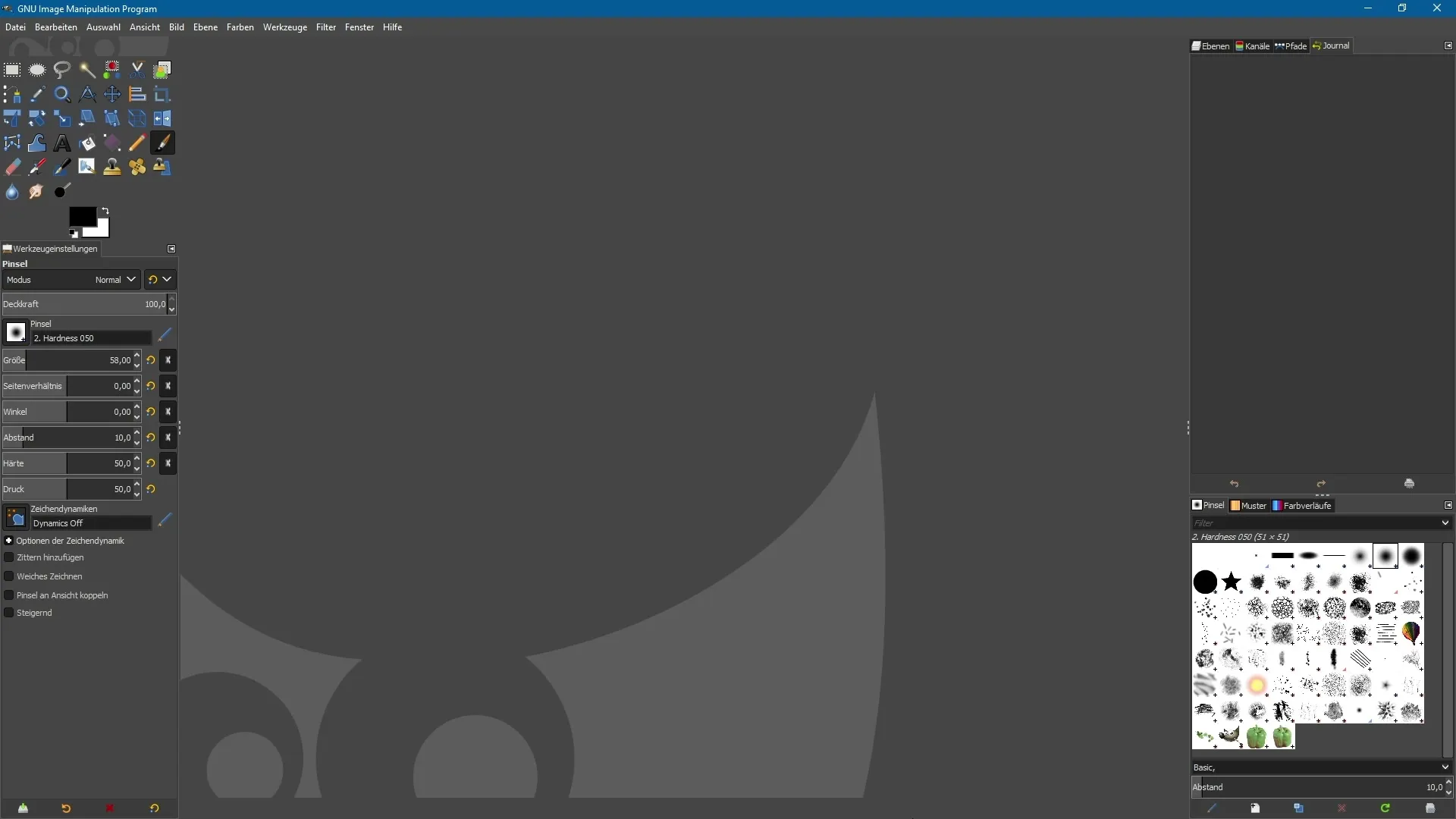
Segundo passo: Usar arquivos HEIF
O GIMP 2.10 agora também permite que você abra arquivos HEIF. Este formato é comumente usado por modelos modernos de iPhone. Portanto, se você deseja editar um arquivo HEIF, agora pode fazer isso facilmente no GIMP 2.10. O software reconhece o arquivo e suporta todas as funções de edição.
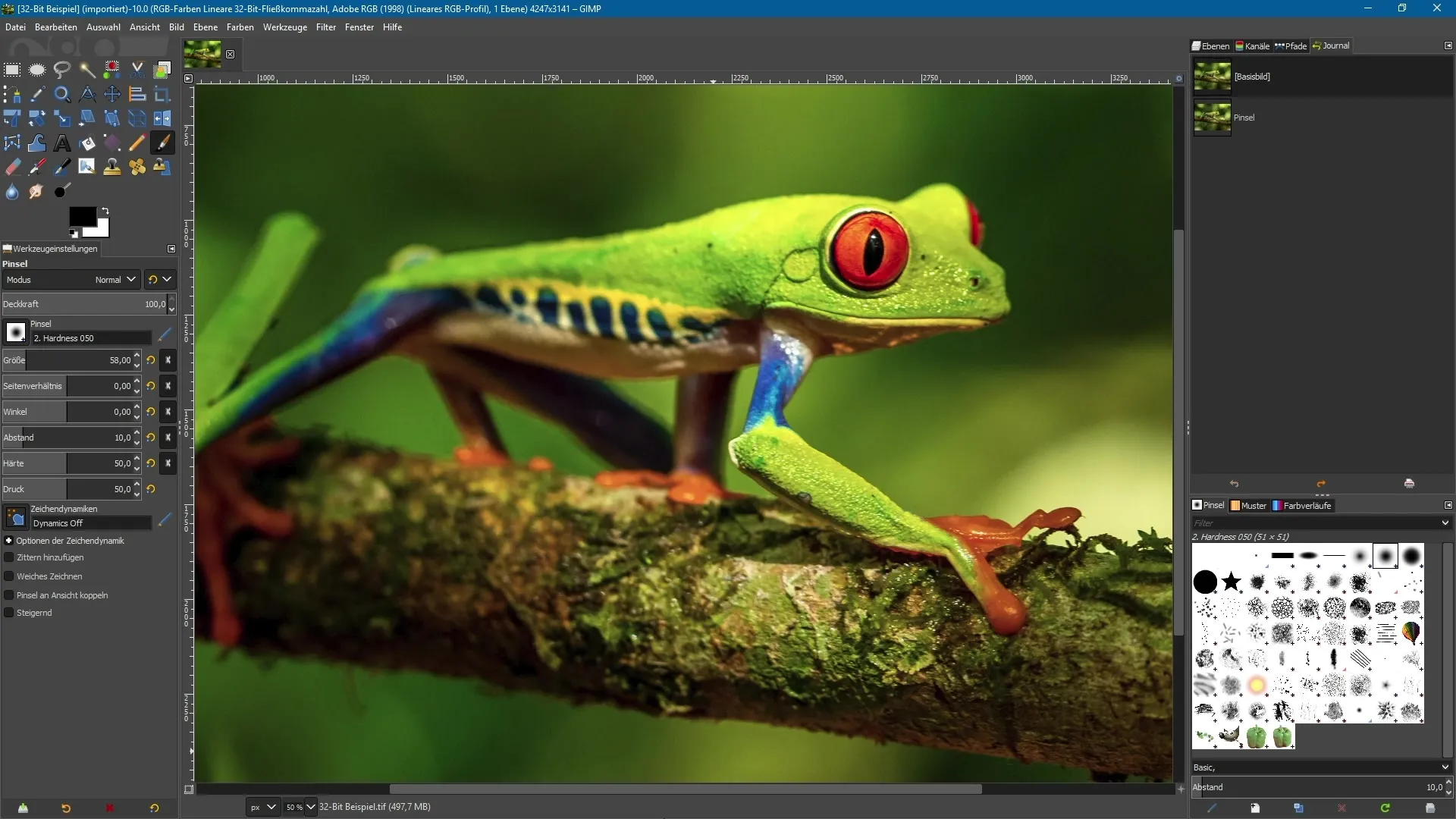
Terceiro passo: Trabalhar com arquivos Photoshop (PSD)
Uma outra grande atualização no GIMP 2.10 é o suporte aprimorado para arquivos PSD. Você pode abrir arquivos do Photoshop diretamente no GIMP. Isso é feito através do menu “Arquivo” e depois “Abrir”. O GIMP tenta manter os níveis originais da melhor forma possível. Você pode ver tudo, desde a camada de fundo até as várias camadas de ajuste.
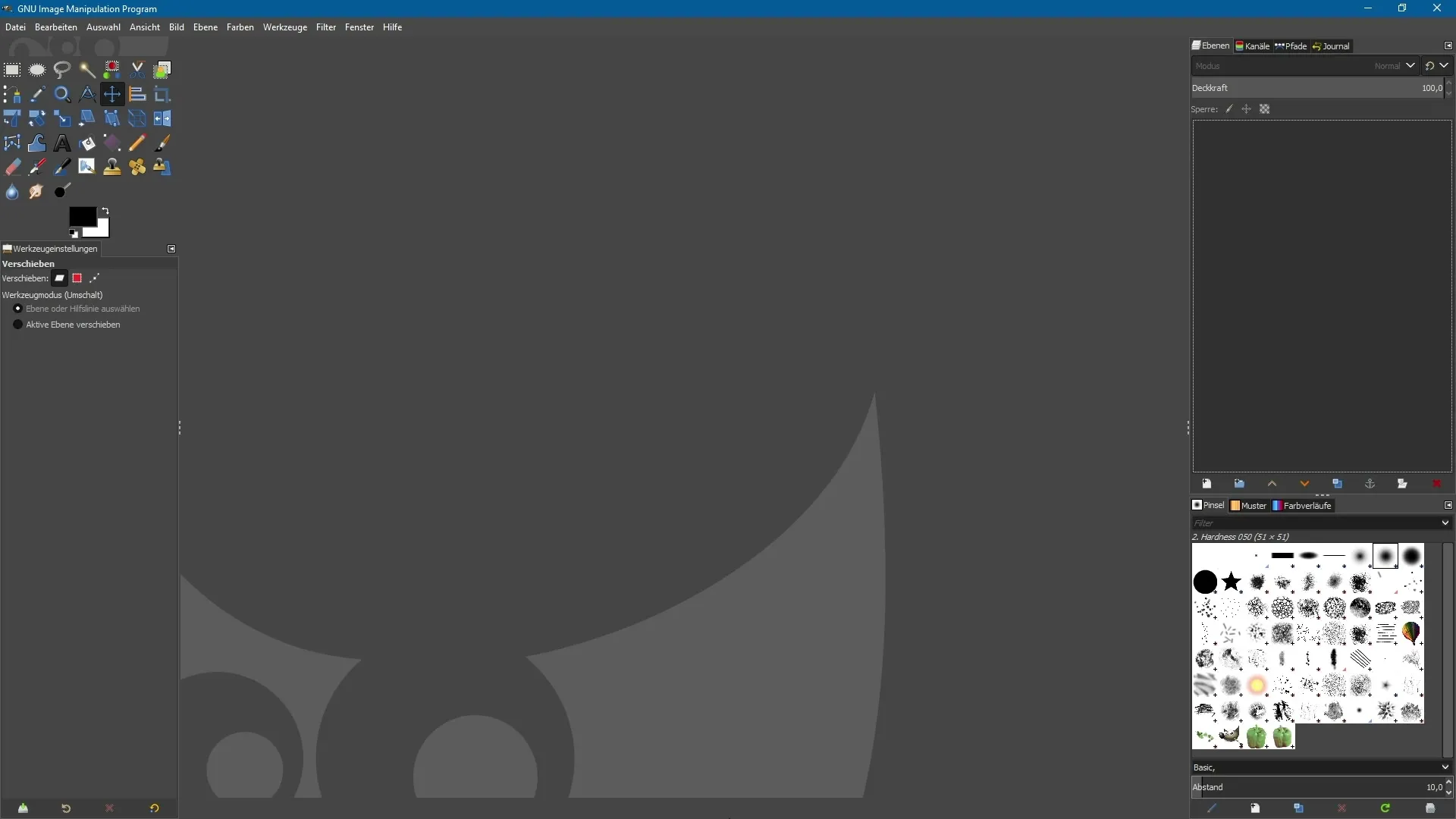
Quarto passo: Definir a máxima compatibilidade no Photoshop
Para obter os melhores resultados ao abrir arquivos PSD, recomendo que você ative a opção “Maximizar a compatibilidade dos arquivos do Photoshop” no Photoshop. Para isso, vá em “Editar” e depois em “Preferências”. Dessa forma, garante-se que todas as camadas e efeitos sejam representados da melhor maneira possível no GIMP.
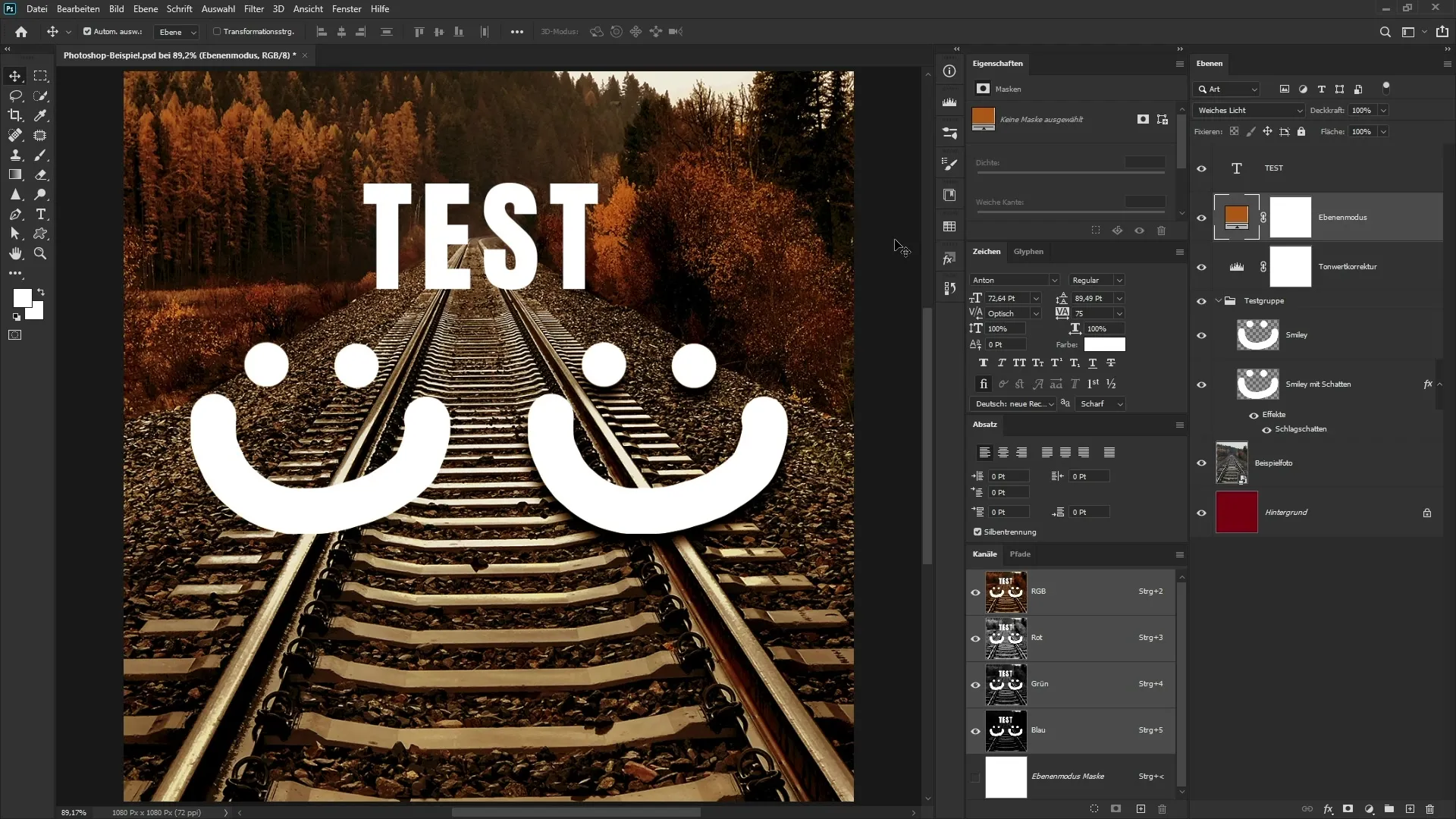
Quinto passo: Trabalhar com documentos PDF protegidos por senha
Se você estiver trabalhando com documentos PDF protegidos por senha, o GIMP 2.10 permite que você os abra, desde que conheça a senha. Você pode criar quaisquer arquivos PDF, até mesmo de várias páginas, diretamente no GIMP. Basta ir em “Arquivo” e selecionar “Novo” para criar e adicionar um novo documento.
Sexto passo: Criar arquivos PDF de várias páginas
Criar documentos PDF de várias páginas no GIMP é simples. Você pode ter camadas de design diferente, cada uma delas sendo salva como páginas separadas no arquivo PDF. Vá em “Arquivo” e selecione “Exportar”. A partir daí, você pode inserir o nome do arquivo desejado e garantir que o GIMP reconheça que você deseja exportar um arquivo PDF.
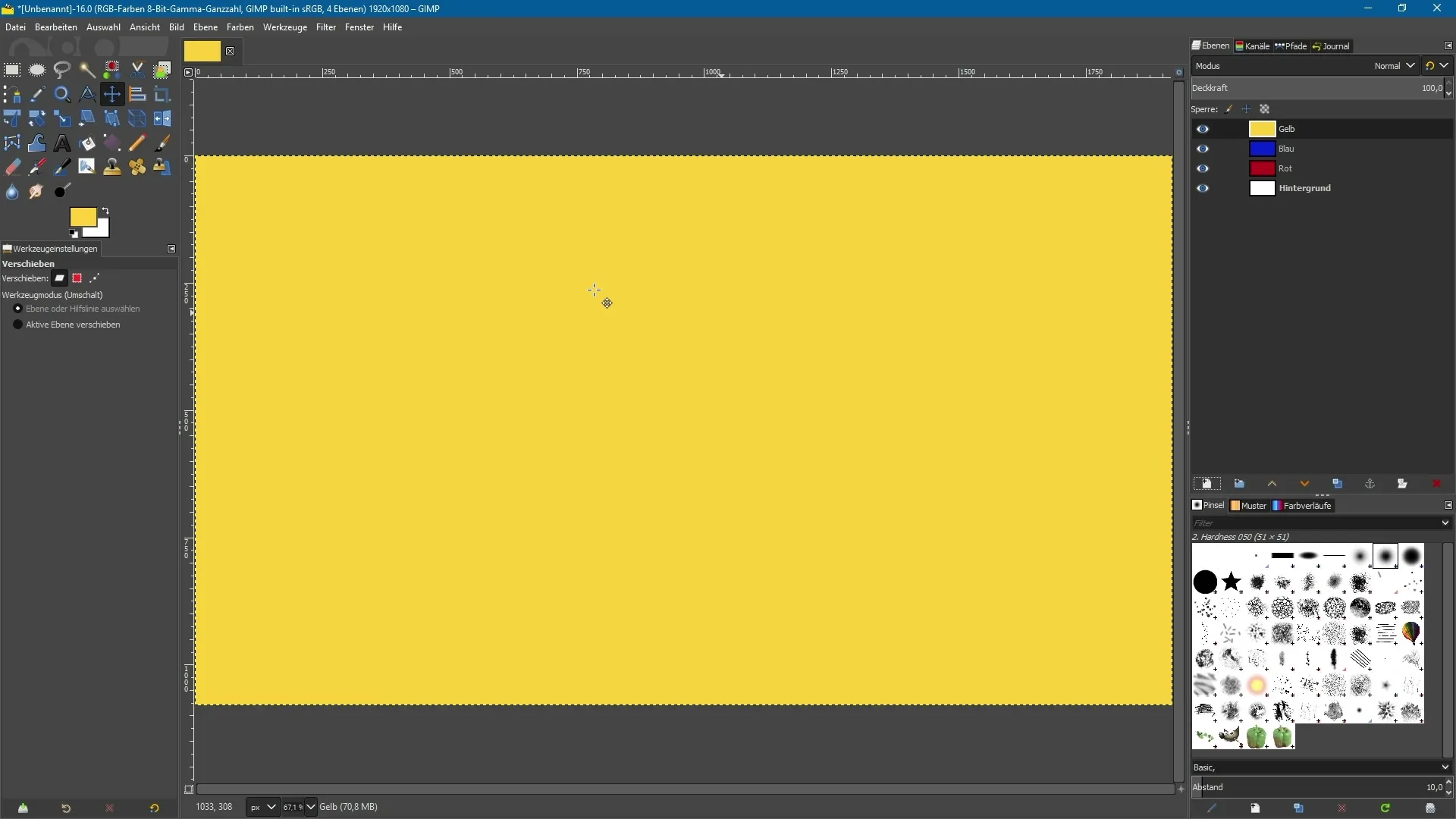
Último passo: Exporte o arquivo PDF
Ao exportar, selecione a opção “Layers as Pages” para que cada camada seja salva como uma página própria. Você tem a opção de ajustar a ordem das páginas antes de exportar o documento. Assim, você pode garantir que o PDF fique exatamente como você pretende.
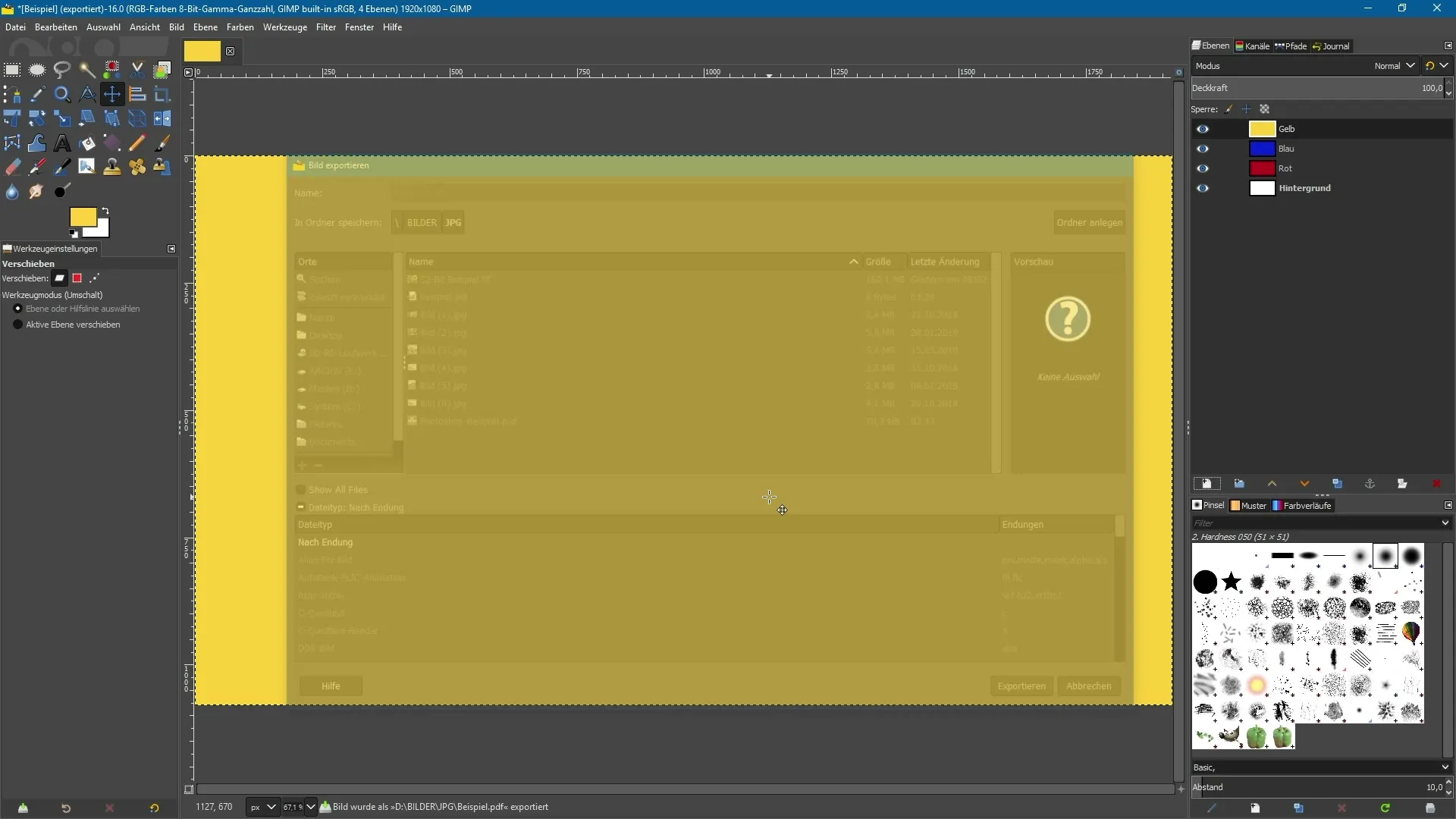
Resumo – Suporte a novos formatos de arquivo no GIMP 2.10
Neste tutorial, você aprendeu as principais novas funcionalidades do GIMP 2.10, especialmente o suporte ampliado para vários formatos de imagem e arquivo. Agora você pode trabalhar de forma eficaz com imagens de 32 bits, arquivos HEIF, documentos do Photoshop e PDFs protegidos por senha, assim como criar diversos PDFs de várias páginas.
Perguntas frequentes
Como posso abrir arquivos de imagem de 32 bits no GIMP 2.10?Abra o arquivo de imagem através de “Arquivo” > “Abrir” e a barra de título mostrará a profundidade de cor.
O GIMP pode abrir arquivos HEIF?Sim, o GIMP 2.10 suporta arquivos HEIF, que são usados principalmente por iPhones.
Como abro arquivos PSD no GIMP?Vá em “Arquivo” > “Abrir” e selecione o arquivo PSD do seu sistema.
Como posso abrir PDFs protegidos por senha no GIMP?Você pode abrir PDFs protegidos por senha se conhecer a senha.
Como crio PDFs de várias páginas no GIMP?Crie as camadas, vá em “Arquivo” > “Exportar” e selecione “Layers as Pages”.


